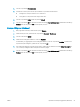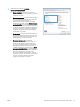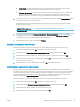HP LaserJet Enterprise 700 M712 - User Guide
Operazioni di stampa aggiuntive (Mac OS X)
Annullamento di un processo di stampa (Mac OS X)
NOTA: se il processo di stampa è già in una fase avanzata, potrebbe non essere possibile annullarlo.
1. È possibile annullare un processo in fase di stampa dal pannello di controllo del prodotto attenendosi alla
seguente procedura:
a. Premere il pulsante Interrompi sul pannello di controllo del prodotto.
b. Il prodotto richiede se si desidera confermare l'eliminazione. Premere il pulsante OK.
2. È inoltre possibile annullare un processo di stampa da un'applicazione software o da una coda di stampa.
●
Programma software: in genere, sullo schermo del computer viene visualizzata per pochi istanti una
nestra di dialogo che consente di annullare il processo di stampa.
●
Coda di stampa Mac: aprire la coda di stampa facendo doppio clic sull'icona del prodotto nel Dock.
Evidenziare il processo di stampa, quindi fare clic su Elimina.
Selezionare il formato carta (Mac OS X)
1. Fare clic sul menu File, quindi sull'opzione Stampa.
2. Nel menu Stampante, selezionare il prodotto.
3. Nel menu Copie e pagine, fare clic sul pulsante Imposta pagina.
4. Selezionare un formato dall'elenco a discesa Formato carta e fare clic sul pulsante OK.
5. Fare clic sul pulsante Stampa.
Selezione di un formato carta personalizzato (Mac OS X)
1. Fare clic sul menu File, quindi sull'opzione Stampa.
2. Nel menu Stampante, selezionare il prodotto.
3. Nel menu Copie e pagine, fare clic sul pulsante Imposta pagina.
4. Dall'elenco a discesa Formato carta, selezionare l'opzione Gestisci formati personalizzati.
5. Specicare le dimensioni per il formato carta, quindi fare clic sul pulsante OK.
6. Fare clic sul pulsante OK per chiudere la nestra di dialogo Imposta pagina.
7. Fare clic sul pulsante Stampa.
Stampa di ligrane (Mac OS X)
1. Fare clic sul menu File, quindi sull'opzione Stampa.
2. Nel menu Stampante, selezionare il prodotto.
92 Capitolo 5 Stampa ITWW